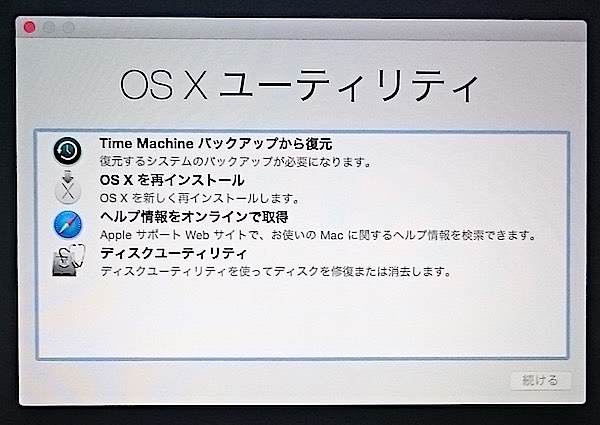先日MacBook Pro売却決定で書きましたように、今まで使っていたMacBook Proを売却しました。
今日はその時 売却に備えて行ったマシンの初期化方法と、その過程で気づいたことについて書いてみます。
リカバリーモードによるMacBookの初期化
OS X Lion以降のOSであれば、Commandキー+「R」を押しながら電源を入れることで、マシンをリカバリーモードで起動することができます。
電源を入れる前にCommandキー+「R」を押し、電源ボタンを押して画面にアップルマークが表示されてからこれらを離します。
うまくリカバリーモードで起動した場合には、以下のような「Mac OS X ユーティリティ」のウインドウが表示されます。
このメニューの中の「OS X を再インストール」でOSを再インストールすることが出来ますが、マシンを完全に初期化する場合にはいきなりこれを実行してはいけません。
このメニューの実行だけではディスクの初期化が行われず、ディスク内のデータが保存されたままOSの再インストールが行われるためです。
マシン内のデータを完全に消去するためにはまず「ディスクユーティリティ」を選択し、マシン内のディスクのパーティションを選択して「消去」を実行します。
このとき「セキュリティオプション」で「最も速い」から「最も安全」まで4段階の消去オプションを選択できます。どれを選ぶかは時間と安全性の兼ね合いですが、少なくともデータを簡単に復元される可能性のある「最も速い」は避けるべきでしょう。
自分の場合は「最も安全」の1つ下を選択しました。この場合、ランダムデータで2回、既知のデータで1回の合計3回データが上書きされるとのことでかなり時間がかかるかと思いましたが、MacBook Proの512GBのSSDでが1時間半ほどで消去終了しました。
ディスクの初期化が終わりましたら、上記の「OS X を再インストール」でOSを再インストールすればマシンの初期化完了です。
通常のPC買取店であればここまでしなくてもお店で初期化してくれる場合が多いですが、自分で行っておいたほうが安心ですね。
リカバリーモードのOS再インストールはマシン起動不能時の切り札になるかも
上記のように、今回マシンを初期化していて、リカバリーモードのOS再インストールを行っただけではディスク内のデータが消去されないことに気が付きました。
ということは逆に考えると、マシンが起動不能になった場合などにデータを残したまま復旧したい場合にこれが使えるかもしれません。
通常、マシンが起動不能になった場合にはTimeMachineなどのバックアップデータから復元を行って復旧しますが、出先でバックアップデータが使えない場合などにこの手が役に立つ可能性があります。
もちろんデータが完全に保存される保証はありませんが、どうしてもマシン単体ですぐに復旧したいというような場合にはトライしてみる価値がありそうです。
これからMacBookを帰省や旅行のお供にして色々外に持ちだそうと考えていますので、一応万が一の時のために覚えておこう思います。
ただし、リカバリーモードのOS再インストールにはインターネット接続が必要になりますので、容量制限のきつい格安SIMなどで運用している場合にはこの方法を使用するのは厳しいかもしれません。